WordPress(ワードプレス)は、世界シェアNo.1のCMS(コンテンツ・マネージメント・システム)。
ブログやアフィリエイト、ホームページを作成する際にもっともおすすめできるツールです。
しかし、WordPressのソフトウェア自体は誰でも無料でダウンロードできるものの、レンタルサーバー代や独自ドメインの取得などは有料になってしまいます。
 よめちゃん
よめちゃんWordPressで無料ブログで始める方法はないの?
 サンツォ
サンツォあるよ! でも注意点がいくつかあるから気をつけて
- WordPressを無料で利用する方法、無料で始める方法
- WordPressを無料で使うときのデメリットや注意点
- WordPressでおすすめの無料テーマと無料プラグイン
本記事ではWordPressを無料で始める方法をくわしく解説します。
個人的には無料はおすすめしないのですが、何を目的にWebサイトを運営するかで無料でも問題ない場合もありますので、ぜひ最後までお読みください。
通常のWordPressの始め方は、下記の記事でくわしく解説しています。

WordPressを無料で利用する2つの方法

WordPressを無料で利用する方法は大きく分けると2つあります。
 サンツォ
サンツォどちらも完全無料で始められるよ
WordPress.comを利用する
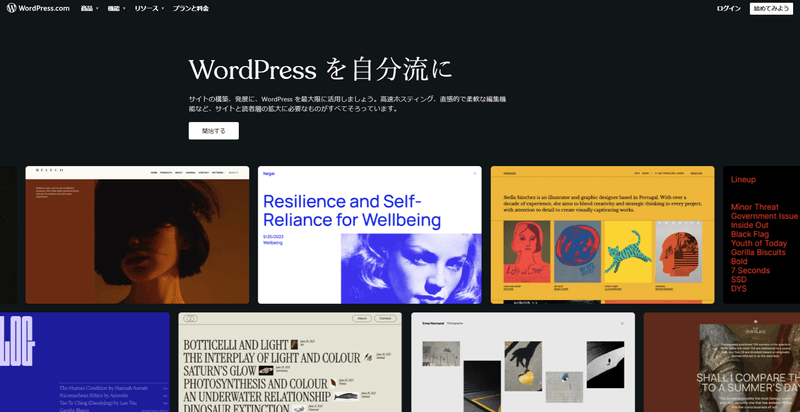
画像引用:WordPress.com: Build a Site, Sell Your Stuff, Start a Blog & More
一つ目の方法としては、WordPress.comを利用する方法です。
WordPressには「WordPress.com」と「WordPress.org」の2種類あります。
| WordpPress.com | WordPressの無料ブログ版。サーバーやドメインはサービス運営側で用意したものを利用するので、誰でも無料でWebサイトを開設できる。 |
| WordPress.org | サーバーにインストールするソフトウェア自体は無料。ただしサイト開設にはサーバーの契約とドメイン取得が必要(それぞれ有料/無料のものがある)。 |
一般的にWordPressと呼ばれるものは「WordPress.org」のことを指し、サーバーやドメインを自分で用意する必要があります。
一方「Wordpress.com」はWordPressの無料ブログ版と例えられ、サーバーやドメインはサービス側が用意したものを使うため、無料で利用することができます。
 よめちゃん
よめちゃん.comはサーバーとドメインが不要なのね!
| WordPress.com (無料プラン) | WordPress.org | |
|---|---|---|
| プラグイン | 使えない | 使える |
| テーマ | 使えるものが少ない | 自由に選べる |
| 広告 | 設置不可 | 自由に広告を貼れる |
| SEO | 弱い | 強い |
| 独自ドメイン | 使えない ※サービス側が提供する共有ドメインを利用 | 使える |
| レンタルサーバー | 不要 | 必要 ※有料または無料のレンタルサーバーを契約する必要がある |
WordPress.comは無料で利用することができる一方、アフィリエイトやGoogle AdSenceなどの広告が禁止されています。
さらに、プラグインが使えない・カスタム性が低い・SEO(検索からの集客)に弱いなど、Webサイトの収益化や集客に不利になる点がデメリットとなります。
なので、アフィリエイトブログなどで収益化をしたい場合はWordpress.comではなく、Wordpress.orgを利用しましょう。

.comはマネタイズに弱いよ!
ちなみに、Wordpress.comには無料プランと有料プラン(パーソナルとプレミアム)があります。
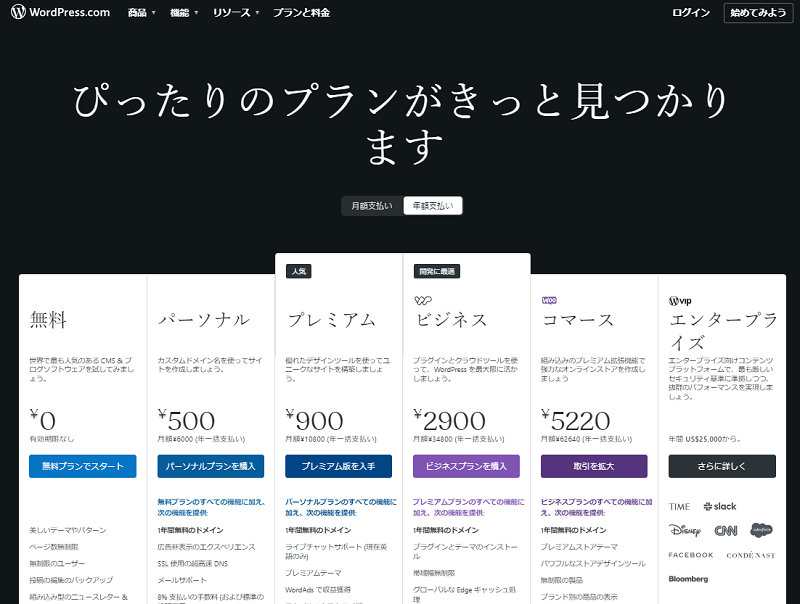
画像引用:WordPress の費用 | WordPress の価格 | プランを比較 | WordPress.com
無料プランの機能は以下のとおりです。
WordPress.com無料プラン機能一覧
- 美しいテーマやパターン
- ページ数無制限
- 無制限のユーザー
- 投稿の編集のバックアップ
- 組み込み型のニュースレター&RSS
- 総当たり攻撃からの保護
- スマート転送
- オンライン公開無期限
- 10%支払いの手数料(および標準の処理費用)
- 有料購読者
- 有料コンテンツのゲート設定
- 寄付や心づけ
- 支払いボタン
- 訪問者の統計情報
- Akismetによるスパム対策
- ソーシャルメディアでの自動共有(制限アリ)
- お問い合わせフォーム
有料プランには下記のような機能・特典があります。
WordPress.com有料プランの機能一覧
パーソナル(月額500円)
- 無料プランの機能
- 1年間無料のドメイン
- 広告非表示のエクスペリエンス
- SSL使用の超高速DNS
- メールサポート
- 8%支払いの手数料(および標準の処理費用)
- ストレージ6GB
プレミアム(月額900円)
- 無料プランとパーソナルプランの機能
- 1年間無料のドメイン
- ライブチャットサポート(現在英語のみ)
- プレミアムテーマ
- WordAdsで収益獲得
- スタイルのカスタマイズ
- 4%支払いの手数料(および標準の処理費用)
- VideoPressの4K動画
- ソーシャルメディアでの自動共有無制限
- サイトアクティビティログ
- ストレージ13GB
運営している中で無料プランで物足りないと感じたら、途中で有料プランへアップグレードすることも可能です。
無料レンタルサーバーと無料ドメインを使う
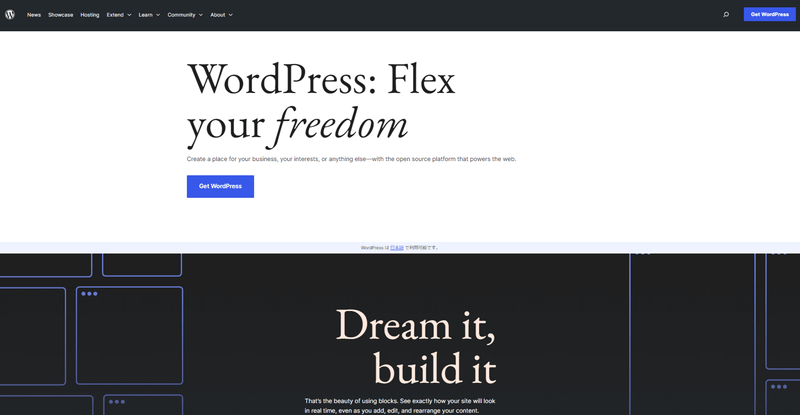
画像引用:Blog Tool, Publishing Platform, and CMS – WordPress.org
2つ目の方法は、WordPress.orgで無料レンタルサーバーと無料ドメインを使う方法。
WordPress.orgもソフトウェア自体は無料なので、無料のサーバーとドメインを組み合わせることで無料でWebサイトを始めることができます。
WordPress.orgならプラグインを利用でき、使えるテーマも大幅に増え、アフィリエイトやGoogle Adsenseなどの広告も制限がありません。
 よめちゃん
よめちゃんじゃあこっちの方法がおすすめね!
 サンツォ
サンツォちょっと待って!
次に説明する注意点を読んでから判断したほうがいいよ
WordPressを無料で使う際のデメリットや注意点

本章では、WordPressを無料で使う際のデメリットや注意点を紹介します。
WordPress.com(無料版)のデメリット
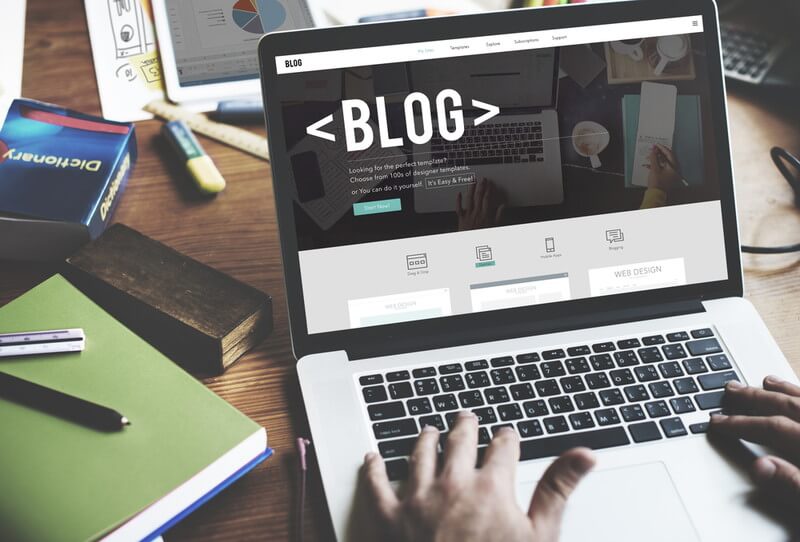
WordPress.com(無料版)のデメリットは下記のとおり。
プラグインがほとんど使えない
WordPress.comの無料プランでは、プラグインが追加できません。
プラグインとは、デフォルトのWordPressにはない便利な機能を追加できるソフトのことを指します。
執筆を楽にする機能・表示速度を速くする機能・セキュリティを強化する機能など、Webサイトを運営していく上で必要となる機能が多いため、
プラグインを使えないことは大きなデメリットです。

月2,900円のビジネスプランじゃないとプラグインが使えないよ!
WordPressのプラグインについては、下記の記事でくわしく解説しています。

テーマも少なくイマイチなものが多い
WordPressテーマとは、デザイン・レイアウト・機能などがセットになったテンプレートのこと。
テーマを導入するだけで、デザインの知識がない初心者でも、プロ並みのおしゃれなサイトが完成します。
WordPress.orgではテーマが11,400種類以上もあるのに対し、WordPress.comの無料プランでは数十種類のみと選択肢がだいぶ少なくなります。
 サンツォ
サンツォテーマを増やすなら、月900円プレミアムプランや月2,900円のビジネスプランへのランクアップが必要だよ!

容量に制限がある
WordPress.orgの無料プランには、1GBという容量制限があります。
| プラン名 | 容量 |
|---|---|
| 無料 | 1GB |
| パーソナル | 6GB |
| プレミアム | 13GB |
| ビジネス | 50GB |
| コマース | 50GB |
ブログの記事数を増やしたり画像や動画が増えていくと、無料プランの1GBでは容量が足りなくなるでしょう。
容量不足はアップデートや新規投稿ができなくなるなどの不具合が起こりやすくなるので注意が必要です。
 よめちゃん
よめちゃん1GBはちょっと少ないよね……
独自ドメインが使えない(有料なら可能)
無料プランでは、独自ドメインが使えないのもデメリット。
独自ドメインが使えないと、GoogleAdSenceを利用できない、SEOに不利になるなどのデメリットがあります。
また、サービスのドメインの一部をレンタルする形になるため、提供元のサービスが終了した際は使えなくなってしまうでしょう。
 サンツォ
サンツォ検索で集客(SEO)するなら、独自ドメインは必須
広告が強制表示される
WordPress.comの無料プランは、強制的に広告が表示されます。
表示される広告はサイトに関係のないものも多く、ユーザーの離脱が増える要因になってしまうでしょう。
 よめちゃん
よめちゃん広告ってウザいもんね
カスタムの自由度が低い
WordPress.comの無料プランは、使えない機能や制約が多く、カスタマイズ性が低いです。
日記ブログや趣味ブログなどの簡易的なブログや、特にデザインや機能にこだわらない人にはいいのですが、
自分好みにカスタムしたい人や、機能性に優れたWebサイトにしたい人にはおすすめできません。
無料レンタルサーバーと無料ドメインのデメリット
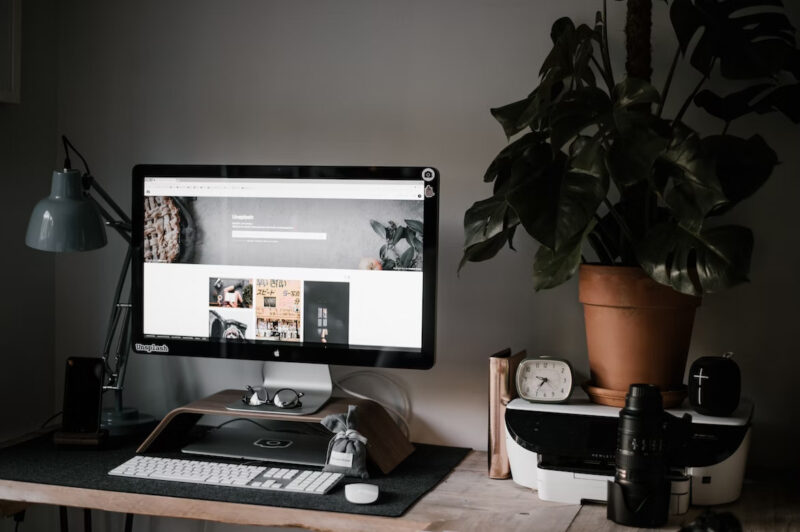
WordPress.orgでも、無料レンタルサーバーと無料ドメインを利用する場合にはデメリットが多いです。
無料レンタルサーバーは性能が低い
無料レンタルサーバーは、有料のレンタルサーバーに比べて機能・性能で大きく劣ります。
ブログやWebサイトが運営する上で最低限の容量・安定性・速度しか持ち合わせていません。

収益化するなら、無料レンタルサーバーではかなり厳しいよ
アフィリエイトブログなどで収益化を目指すなら、機能・性能に優れた有料レンタルサーバーを導入するのがおすすめです。
有料とはいえ、月700~1,200円くらいでも充分に高性能なレンタルサーバーが借りられるので、収益化ができれば簡単にコストをペイできてしまうでしょう。
 よめちゃん
よめちゃん有料でもそんなに高くないのね!
おすすめのレンタルサーバーに関しては、下記の記事を参考にしてください。

無料ドメインは選択肢がとても少ない
無料の独自ドメインは「○○.tk」「〇〇.ml」のような、知名度の低いドメインしかなく「○○.com」や「○○.jp」のような有名ドメインが使えません。
ドメインの種類によってSEO評価が変わるようなことはありませんが、見慣れないドメインだとサイトに不信感を抱くユーザーがいるかもしれません。
 よめちゃん
よめちゃん確かに、見慣れないドメインだと怪しく感じるかも
ちなみに、有料レンタルサーバーのなかにはドメインが永久無料になるキャンペーンを実施しているものが多いです。
無理にニッチな無料ドメインを使わなくても、サーバーさえ有料のものを選べば、ドメイン費用は実質無料にできるでしょう。
 サンツォ
サンツォレンタルサーバーのConoHa WINGなら、無料ドメインが最大2つももらえるよ!

サポートが不十分
無料ドメインや無料レンタルサーバーだと、基本的にサポート体制が不十分、またはサポートそのものが存在しないところがほとんどです。
有料レンタルサーバーの場合、電話・メール・チャットなどで問い合わせが可能で、問題解決がしやすくなります。
 よめちゃん
よめちゃんサービスに問題が発生しても、有料なら解決も早い!
突如サービスが終了するリスクも
無料レンタルサーバーや無料ドメインは、急にサービスが終了するリスクもあります。
無料サービスは運営会社の利益も少ないので、採算が合わなくなってサービスが存続できなくなることが多いのです。
実際にWordPressを無料で始める方法

本章では「Wordpress.com」と「Wordpress.org」それぞれで、WordPressを無料で始める方法・手順を紹介します。
【WordPress.com】で始める
WordPress.comで、無料でWordpressを始める手順は下記のとおり。
アカウントを作成する
まずはWordPress.com公式サイトにアクセス。

画像引用:WordPress.com
ページ内の「開始する」ボタンをクリック。
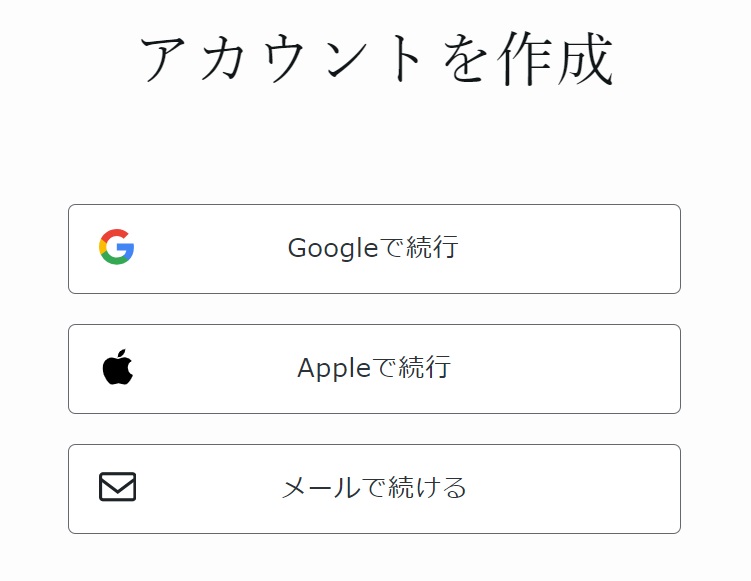
画像引用:WordPress.com
Google・Apple・メールの中から選び、アカウントを作成します。
ドメインを作成する
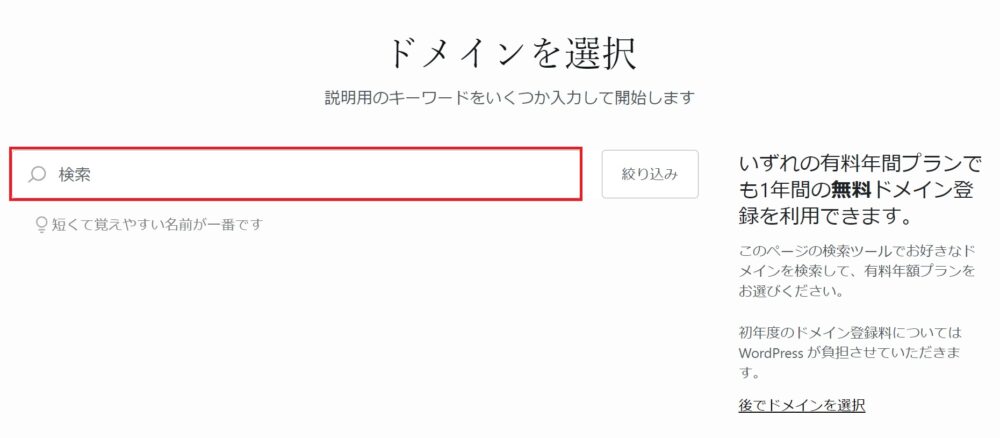
画像引用:WordPress.com
検索窓にドメインに入れたい文字列を入力します。
今回は転職系のサイトを作りたいので「転職(tensyoku)」という文字列をいれました。
 よめちゃん
よめちゃんサイトのテーマを表す、短く読みやすいものがいいよ
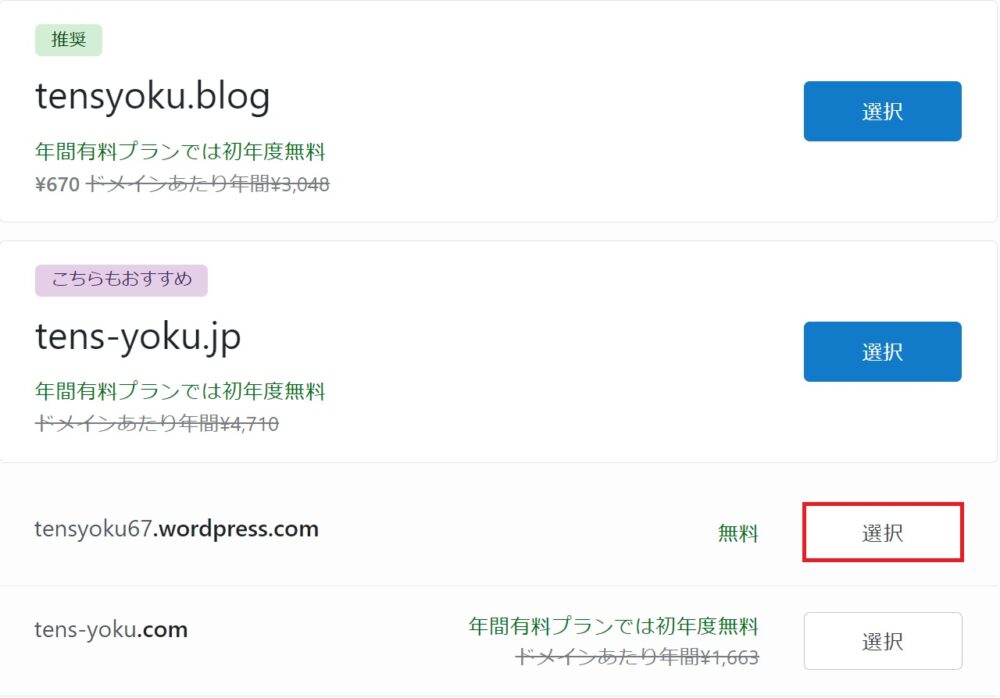
画像引用:WordPress.com
「転職」というキーワードを入れると、たくさんのドメインが表示されました。
その中から、無料の「tensyoku67.wordpress.com」を選び「選択」ボタンをクリックします。
 サンツォ
サンツォ「無料」と表記されていないものは有料なので注意!
無料プランを選択
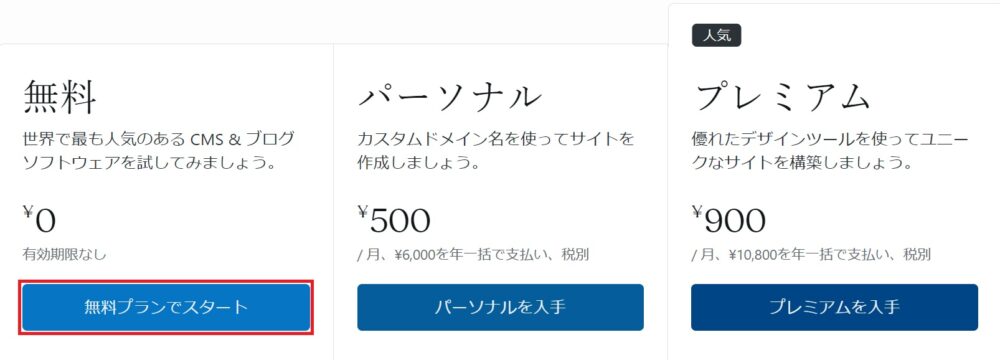
画像引用:WordPress.com
一番左の「無料プランでスタート」をクリックすると、下記のような注意点が表示されます。
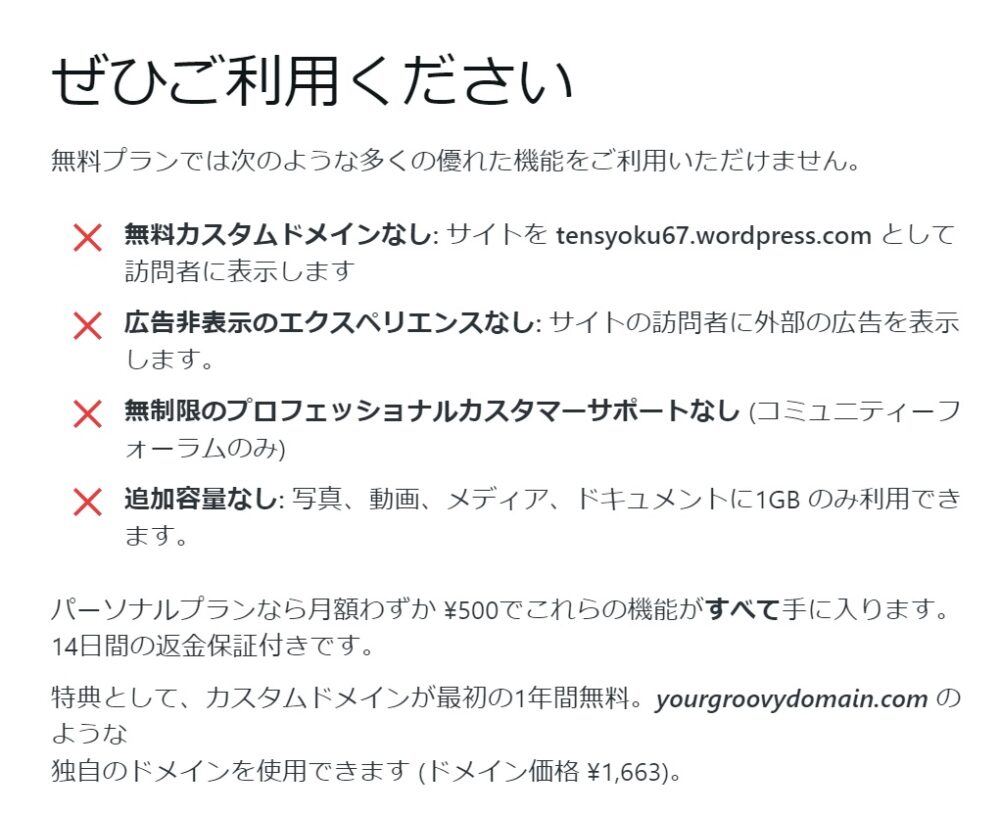

画像引用:WordPress.com
下までスクロールし「無料で続ける」をクリック。
ダッシュボードが表示されたら完了
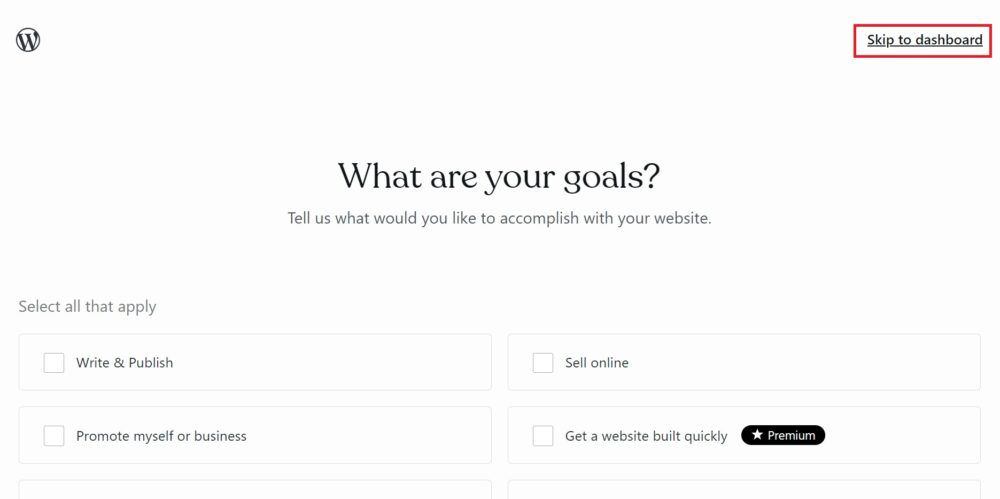
画像引用:WordPress.com
アンケートが表示されるので「Skip to dashboard」をクリック。
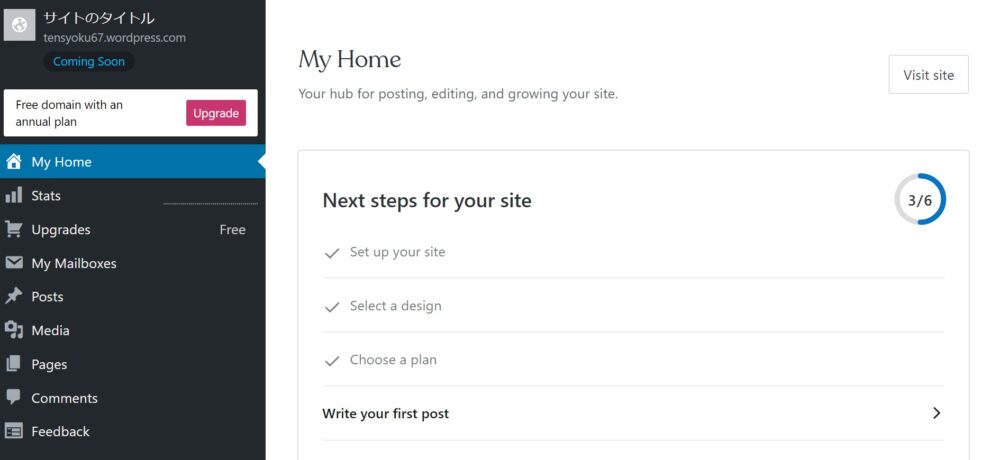
画像引用:WordPress.com
ダッシュボードが表示されたら完了です。
【WordPress.org】無料サーバーと無料ドメインで始める
WordPress.orgを無料サーバーと無料ドメインで始める手順は下記のとおり。
無料のレンタルサーバーを契約する

画像引用:シン・クラウド for Free | 有料サービス級の高機能 完全無料レンタルサーバー
無料のレンタルサーバーを契約します。
無料レンタルサーバーはいくつかありますが、その中でも「XFree」からリニューアルした「シン・クラウド for Free」がおすすめです。
シン・クラウド for Free | StarServerFree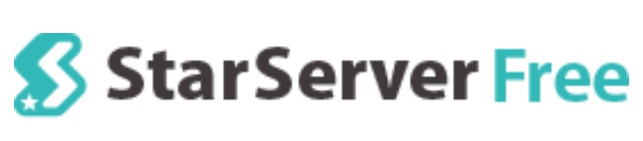 | |
|---|---|---|
| ディスク容量 | 10GB | 2GB ※フリー容量増加プラン:4GB |
| 広告表示 | なし | フリープラン:なし ※フリー容量増加プラン・フリーPHP+MySQL:スマホとタブレットは表示 |
| データ容量 | 500MB | 50MB ※フリーPHP+MySQLプラン |
| 独自ドメイン | 10個 | 1個 |
| サブドメイン | 50個 | 50個 |
| WordPress | 可能 | 可能 ※フリー PHP+MySQLのみ |
| 独自SSL | なし | なし |
| サポート | なし | あり ※ネットオウルQ&A掲示板 |
無料レンタルサーバーの中で比べても、ディスク容量が10GBもあり、群を抜いています。
他にもデータ容量や独自ドメインの数(マルチドメイン)の面でもかなり優秀です。
 よめちゃん
よめちゃん無料のなかではかなり優秀ね
ただし、最初のうちは10GBのディスク容量でも足りますが、記事や画像が増えてくると足りなくなってくるので、
そのときは有料のレンタルサーバーに乗り換えるしかありません。
無料の独自ドメインを取得し、設定する
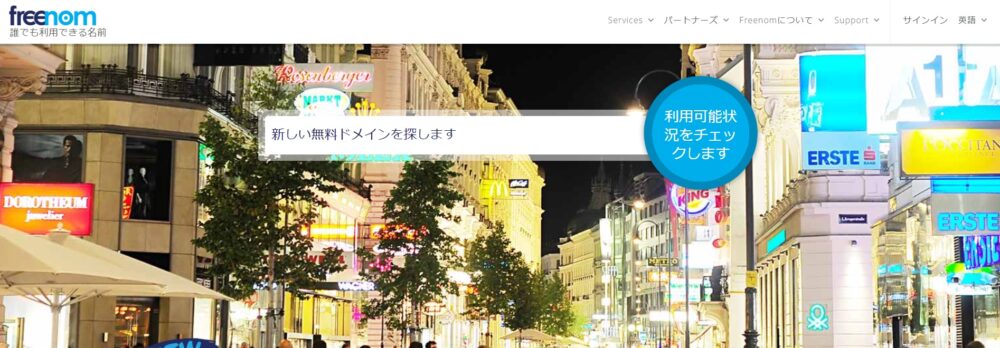
画像引用:Freenom – 誰でも利用できる名前
無料で独自ドメインが取得できるサービスなら「Freenom」がおすすめ。
| 取得できるドメイン | 「.tk」「.nl」「.ga」「.cf」「.gq」 |
無期限で上記のドメインが利用可能ですが、1ヶ月~12ヶ月と頻繁に更新が必要で、更新を忘れると利用ができなくなるので注意が必要です。
WordPressをインストールする
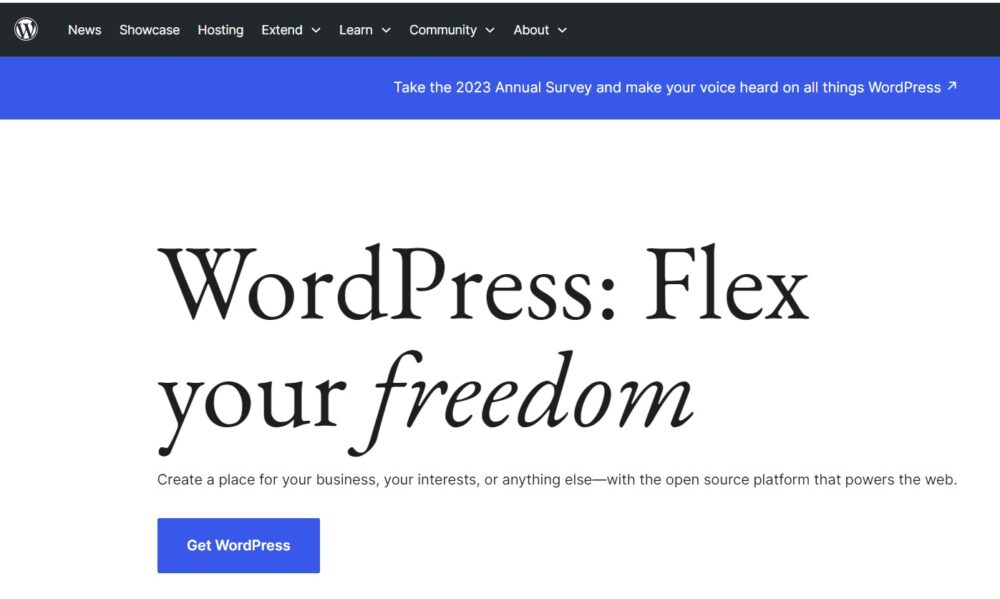
画像引用:WordPress.org
無料レンタルサーバーと無料ドメインを取得したら、サーバーにWordPressをインストールします。
シン・クラウド for Freeの場合は、公式サイトに方法が記載されているので参考にしてみてください。
無料テーマをインストールする

WordPress.orgのテーマには、「Cocoon」や「Xeory」などの無料テーマがたくさん存在します。
テーマは外部の公式サイトからダウンロードする方法と、WordPress管理画面内から検索してダウンロードする方法の2つの方法があります。
WordPress内で探す場合は、管理画面の左メニューから【外観】→【テーマ】へと進み、対象のテーマ名を入力して検索します。
- 設定したいテーマを公式サイトでダウンロード
- WordPress管理画面から【外観】→【テーマ】をクリック
- 【新規追加】→【テーマのアップロード】をクリック
- 【ファイルを選択】をクリックし、ダウンロードしたファイルを選択
- 【今すぐインストール】をクリックし、有効化する
WordPressでおすすめの無料テーマ、無料プラグイン
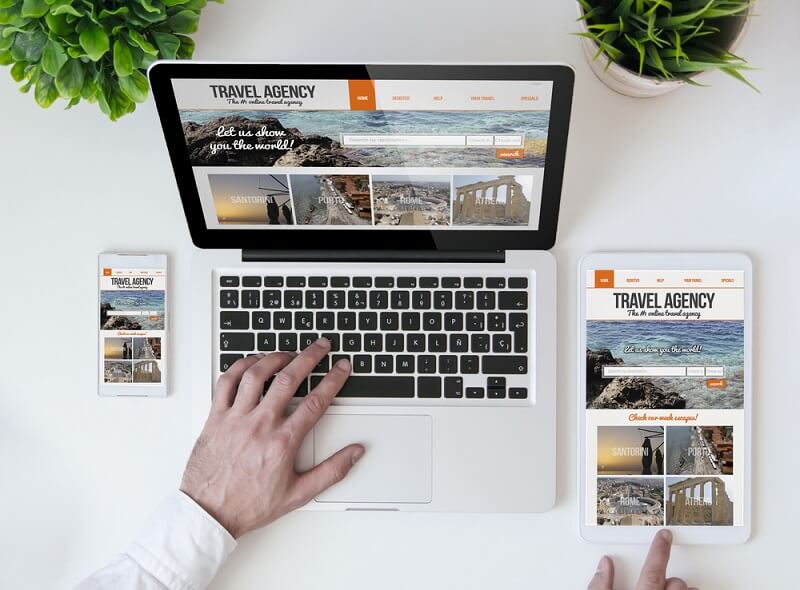
WordPressでおすすめの無料テーマや無料プラグインを紹介します。
おすすめの無料テーマ

WordPressテーマを導入すれば、誰でもプロ並みのおしゃれなWebサイトを作ることができます。
無料テーマのなかでも、おすすめのおしゃれなテーマを5つ紹介します。
| テーマ | おすすめ度 | おすすめポイント |
|---|---|---|
Cocoon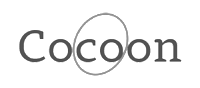 | 評価5 | ・すべての面でレベルが高く万能 ・シンプルでおしゃれなデザイン ・SEO・高速化・モバイルフレンドリーに最適化 |
| Xeory | 評価4 | ・コンテンツSEOに強いテーマ ・SNSとの連携が容易にできる ・ブログ型・サイト型の2種類がある |
| Lightning | 評価3 | ・WordPress公式テーマ ・シンプルでベーシックなデザイン ・多機能統合型プラグインでカスタムも簡単 |
Luxeritas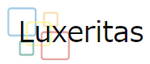 | 評価3 | ・Pegespeed Insightで99~100点 ・SEOに強い内部構造を実現 ・それでいて多機能な優秀テーマ |
| GeneratePress | 評価3 | ・速度、安定性、アクセシビリティに重点 ・PageSpeed スコア100% ・プロがデザインしたライブラリからテンプレート選択ができる |
Cocoon(コクーン)

| 評価 | 評価5 |
| 公式サイト | https://wp-cocoon.com/ |
| 開発者 | わいひら |
Cocoonは、無料テーマの中でも飛びぬけておすすめのテーマ。
利用者も非常に多く、シンプルでおしゃれ、高機能&高性能な大人気テーマです。
- 無料テーマとは思えないほど機能・性能が充実
- 無駄のないシンプルでおしゃれなデザイン
- SEO・高速化・モバイルフレンドリーに最適化
Cocoonは完全無料なのに関わらず、機能は200個以上もあり、有料テーマと遜色がありません。
内部SEO対策もしっかりと実装されているため、集客・収益化の面でもおすすめです。
- モバイルフレンドリーテスト合格
- 完全レスポンシブデザイン
- ワンクリックでAMP・PWA対応
- W3CのHTML5バリデーションとCSSバリデーションのエラーなし
- 基本的な構造化データをマークアップ済み
- メタディスクリプションを編集可能
- HTMLアウトラインの最適化
- 表示高速化の機能も実装
Cocoonは機能・性能が充実しているので、最低限のプラグインで済みます。
プラグインの詰め込みすぎで表示速度が遅くなったり、セキュリティのリスクが高まるなどの問題もありません。
 サンツォ
サンツォ迷ったらCocoonでOK!
Cocoonのレビューはこちらの記事でくわしく紹介しています。

Xeory(セオリー)
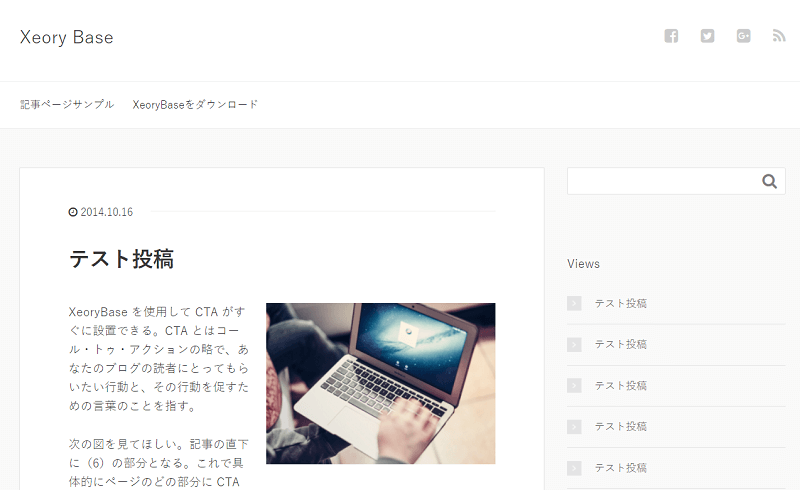
| 評価 | 評価4 |
| 公式サイト | https://xeory.jp/ |
| 開発者 | 株式会社ルーシー |
Xeoryは「バズ部」で有名な株式会社ルーシーが開発した無料テーマで、バズ部の運営ノウハウが詰め込まれています。
Googleのガイドラインに沿った内部構造や、ソーシャルメディアのシェアボタンの表示がON/OFFできるなど、Webマーケティングを意識した作りになっています。
- コンテンツSEOに強いテーマ
- SNSとの連携が容易にできる
- ブログ型・サイト型の2種類がある
Xeoryにはサイト型テーマ「Xeory Extension」、ブログ型テーマ「Xeory Base」の2種類があり、目的に合わせて選ぶことができます。
Lightning(ライトニング)
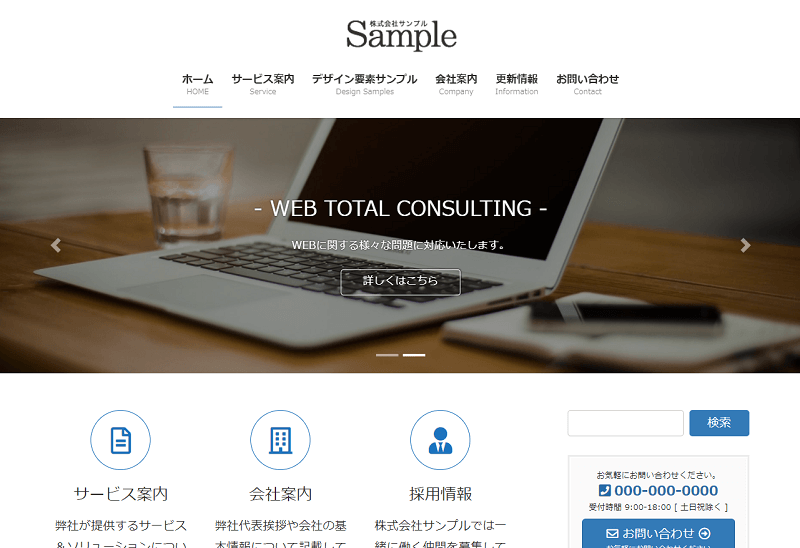
画像引用:Lightning
| 評価 | 評価3 |
| 公式サイト | https://lightning.vektor-inc.co.jp/ |
| 開発者 | 株式会社ベクトル |
Lightningは、インストール数90,000以上の大人気テーマ。
公式ディレクトリ登録テーマなので簡単にインストールができ、ビジネスサイトでよく使われるパーツをブロックとして用意しているため、初心者でも簡単にサイトが作れます。
- 利用者が多い大人気テーマ
- シンプルでベーシックなデザイン
- 多機能統合型プラグインでカスタムも簡単
多機能統合型プラグイン「VK All in One Expansion Unit」によって、サイト内部の構造を維持しながら多種多様なカスタムができます。
Luxeritas(ルクセリタス)
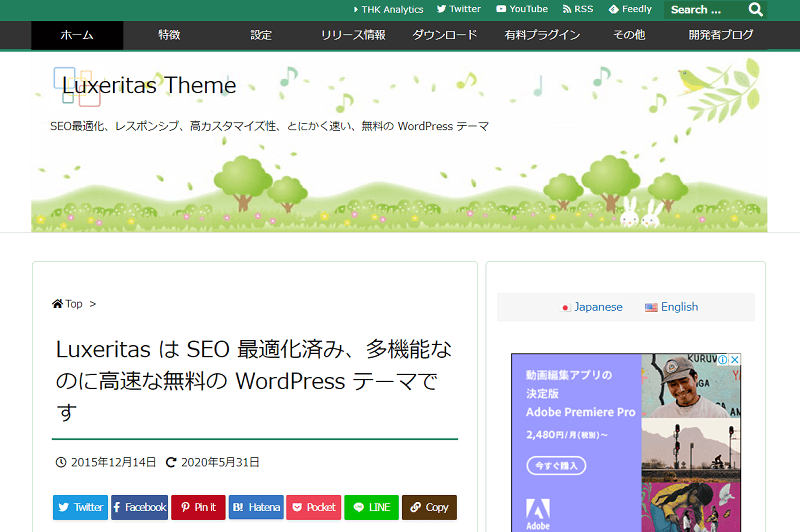
画像引用:Luxeritas Theme
| 評価 | 評価3 |
| 公式サイト | https://thk.kanzae.net/wp/ |
| 開発者 | るな |
Luxeritasは「SEO・レスポンシブ・多機能・速さ」の4点を兼ね備えた無料テーマ。
- Pegespeed Insightで99~100点
- SEOに強い内部構造を実現
- それでいて多機能な優秀テーマ
Genesis Frameworkという海外のSEOテーマを参考にしているため、SEOに強い内部構造になっており、Pegespeed Insightで99~100点と表示速度の速いサイトを作ることができます。
公式サイトには、SEOやサイト高速化に関する取り組みや検証結果についてくわしく書かれているので、信憑性も高く感じます。
シンプルで使いやすいテーマですが、マニュアルやサポートがない点や、個人開発である点がデメリットになるでしょう。
GeneratePress(ジェネレイトプレス)
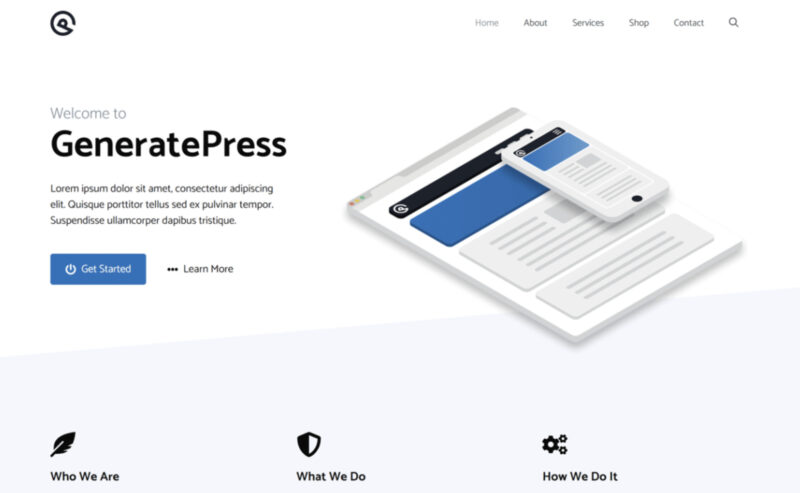
画像引用:GeneratePress
| 評価 | 評価3 |
| 公式サイト | https://generatepress.com/ |
| 開発者 | Tom Usborne |
GeneratePressは、表示速度と使いやすさを重視した、2023年現在で60万以上のインストール数をほこる人気の無料テーマです。
- 速度、安定性、アクセシビリティに重点
- PageSpeedInsight スコア100%
- プロがデザインしたライブラリからテンプレート選択ができる
世界のWebマーケターやブロガーに人気のテーマで、特に表示速度の高速化については定評があります。
無駄のコードや不必要な機能はそぎ落とし、厳選されたものしか使用していません。
GenerateBlocksという独自のプラグインもあるので、デザイン性の高いWebサイトも作れます。
GeneratePressは、最大500サイトまでインストールできたり、クライアントへのサイト作成の利用も公式許可されているので、クライアントワークにも活用が可能。
デメリットとしては、サイトもマニュアルもすべて英語という点。

英語の翻訳が必要なのはちょっとしんどい……
特に表示速度を重視する人や、英語ができる人におすすめのテーマといえます。
おすすめの無料プラグイン

おすすめの無料プラグインを5つ紹介します。
XML Sitemaps
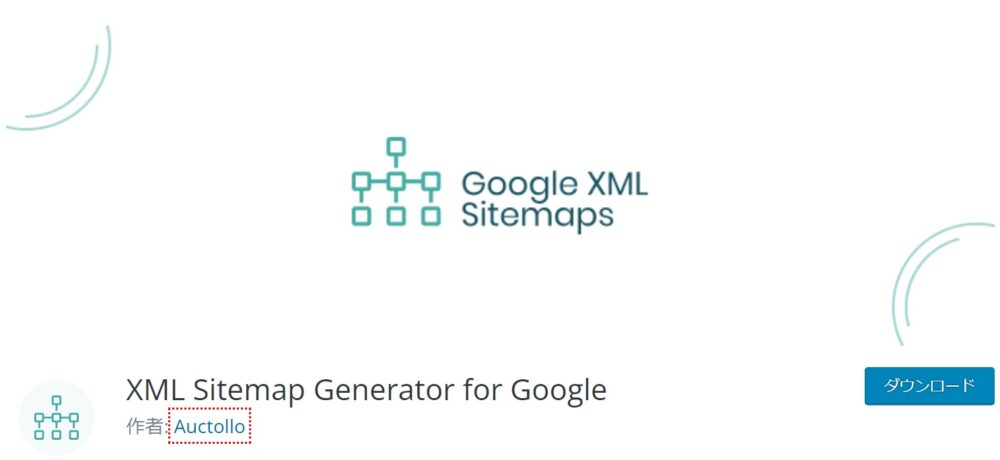
画像引用:XML Sitemap Generator for Google – WordPress プラグイン | WordPress.org 日本語
XML Sitemapsは、検索エンジン向けのXMLサイトマップを自動生成するプラグイン。
XMLサイトマップは検索エンジンにサイト内のコンテンツやサイト構造を伝えるために必要な要素。
このプラグインを導入すれば自動でXMLの生成&送信ができるようになります。
BackWPup
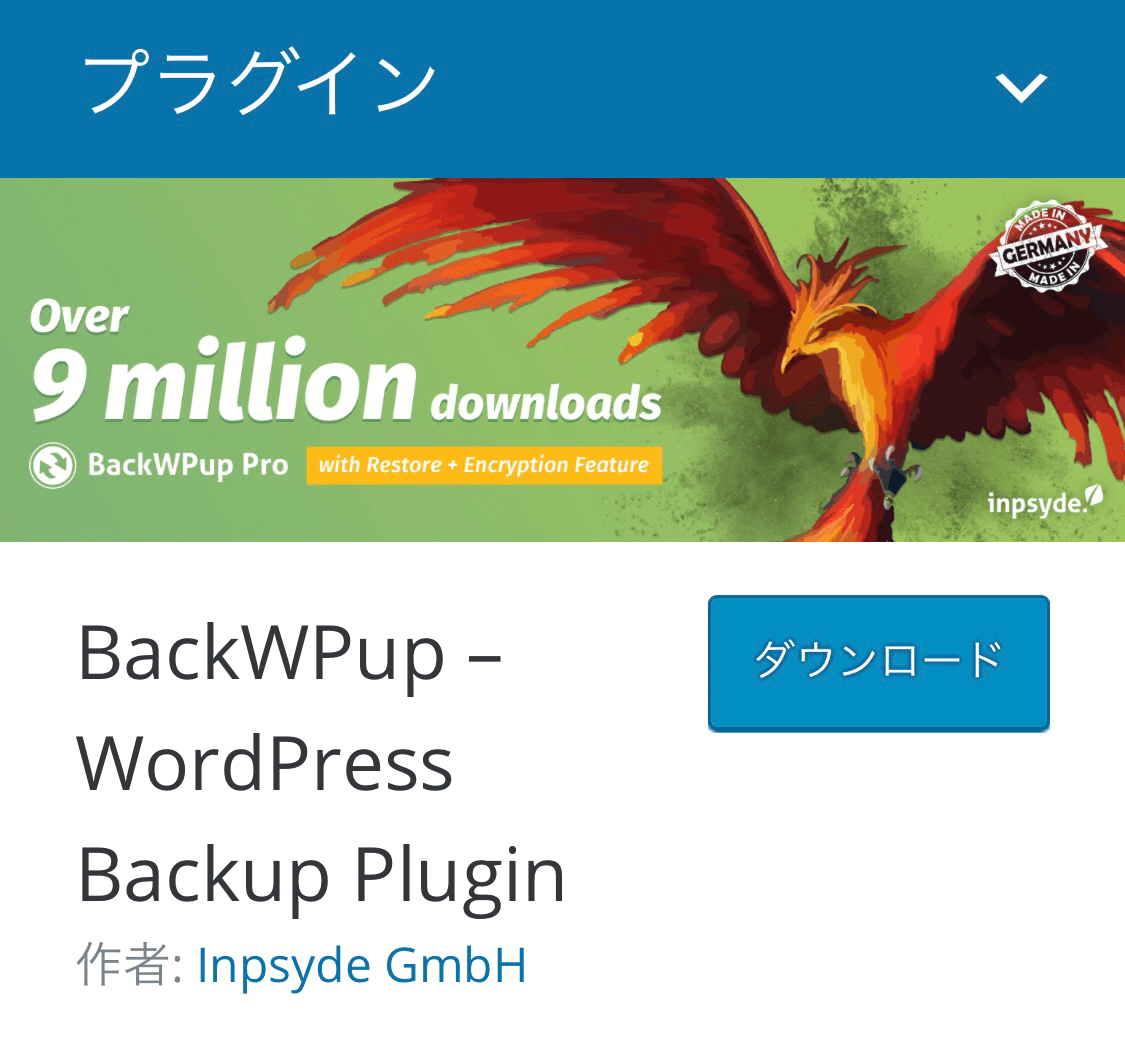
画像引用:BackWPup – WordPress Backup Plugin – WordPress プラグイン | WordPress.org 日本語
BackWPupは、WordPressサイトのバックアップをおこなうプラグインです。
| データベース | ・記事 ・管理画面の設定 ・カテゴリー ・コメント |
| サーバー上のファイル | ・テーマ ・画像ファイル ・プラグイン |
何らかの理由でサイトのデザインが崩れてしまったり、ページが真っ白になってしまったりなど、WordPressサイトの運営にはトラブルがつきものです。
そんな時でも、BackWPupを導入していれば、バックアップデータから復元を行うことができます。
スケジュールを設定しておけば自動的にバックアップを取ってくれるので、非常に便利です。
EWWW Image Optimizer
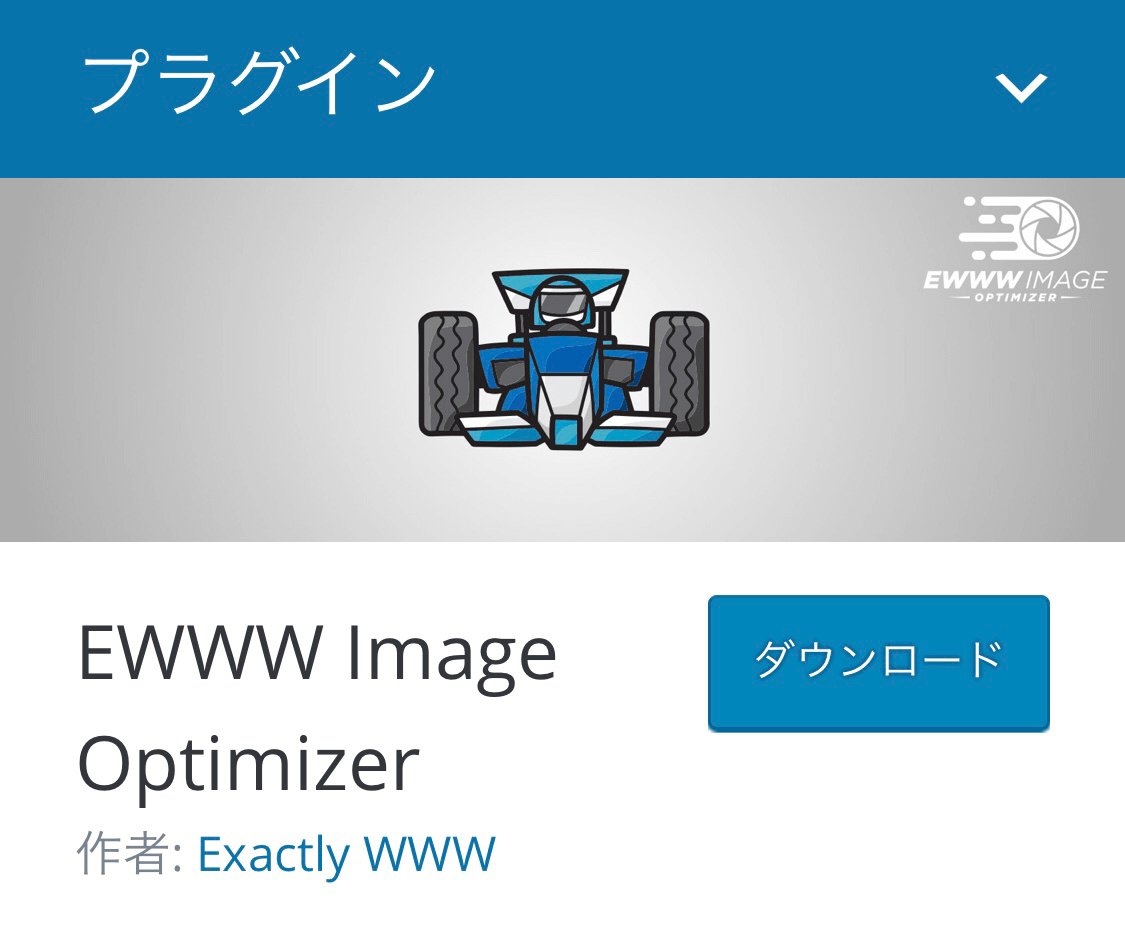
画像引用:EWWW Image Optimizer – WordPress プラグイン | WordPress.org 日本語
EWWW Image Optimizerは、画像の圧縮を自動で行ってくれるプラグイン。
サイズが大きいまま画像をアップロードしてしまうとすぐにサイトが重くなってしまい、表示速度の低下によりユーザーの離脱や、検索順位の低下にもつながります。
EWWW Image Optimizerは画質を落とさずに、短時間で圧縮してくれるので便利です。
 サンツォ
サンツォすでにライブラリにアップロード済みの画像も圧縮してくれるよ!

SiteGuard WP Plugin
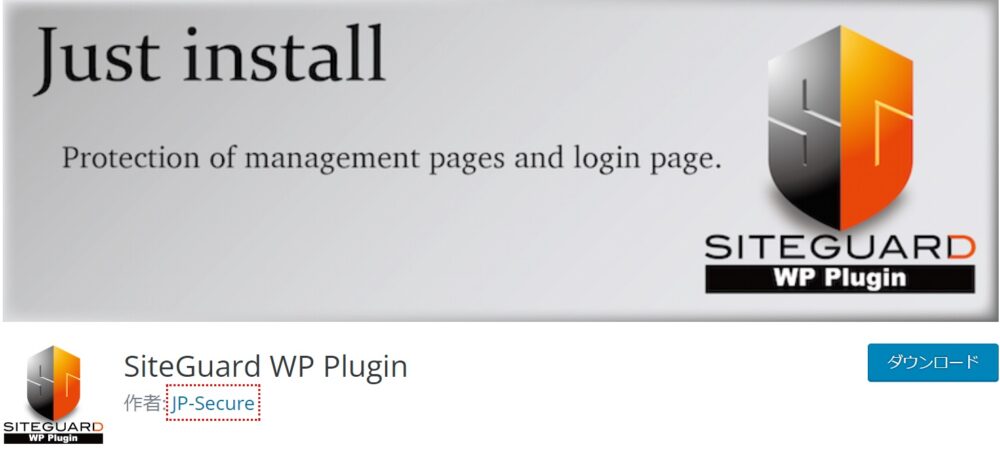
画像引用:SiteGuard WP Plugin – WordPress プラグイン | WordPress.org 日本語
SiteGuard WP Pluginは、不正ログインの防止(セキュリティの強化)ができるプラグイン。
WordPressは、サイトURLに「wp-login.php」の文字列を追加するだけで、誰でもログイン画面までいけてしまいます。
SiteGuard WP PluginはログインURLを変更できたり、画像認証・ログインアラート・ログインロックなど、さまざまなセキュリティ強化を行うことができます。
WP Super Cache
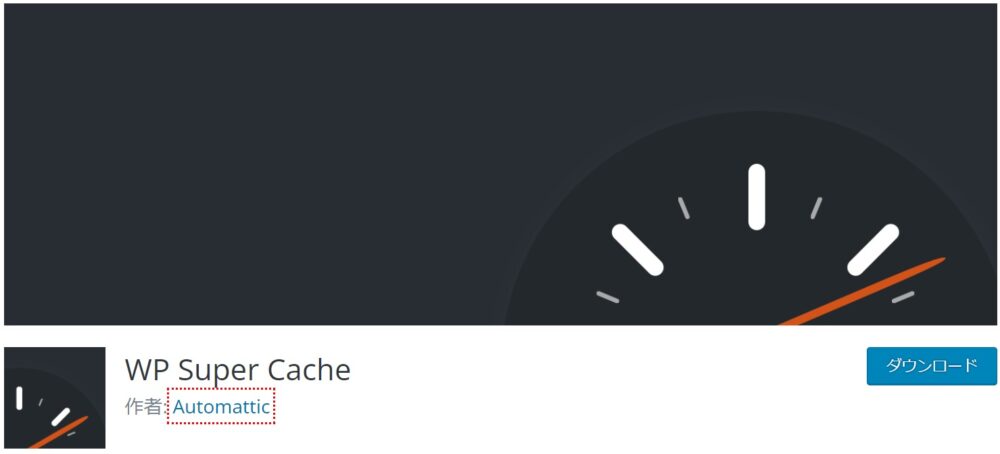
画像引用:WP Super Cache – WordPress プラグイン | WordPress.org 日本語
WP Super Cacheは、キャッシュの仕組みを使ってページ表示速度を高速化するプラグイン。
ただし、キャッシュ系のプラグインはテーマや他のプラグインと干渉してトラブルを起こすことも多いため、初心者にはおすすめしません。
無料でWordPressを利用するおすすめのパターン

WordPressを無料で利用することは、基本的にはおすすめしません。
ただし以下のような人は無料でもよいでしょう。
試しにブログを書いてみたい人
いきなり有料でブログを書くのが心配な人は、まずは試しに無料でブログを運用してみるのもありです。
ブログというのがどういうものかを一度体験してみてからやるかどうかを決めるのもいいかなと思います。
 サンツォ
サンツォまず試したい人におすすめ!
収益化を目指していない人
WordPress.comはどのプランにしても収益化に制限がありますし、無料サーバーは性能が低いので収益化に不利な点が多いです。
アフィリエイトやGoogleアドセンスで収益化したい人は、有料のレンタルサーバーを借りてWordPress.orgでWebサイトを作ることをおすすめします。
逆に言うと、収益化を目指していない人、日記ブログやのんびりと趣味でブログを書きたい人は、有料である必要はありません。
無料ブログや、WordPress.comでお金をかけずにブログを運営しましょう。
 よめちゃん
よめちゃんそもそもマネタイズしないなら無料でもいいよね
画像や動画を使わない人
WordPress.comには容量制限があり、無料プランは1GBしかありません。
無料レンタルサーバーも容量が少なく、性能は高くないものがほとんどです。
画像や動画をたくさん使用したり、ページ数が増えてくるとすぐに容量がいっぱいになってしまいます。
逆に、画像や動画をあまり使わない人、そもそもページ数が多くないWebサイトの場合は、無料でも充分だと言えます。
 サンツォ
サンツォ重いデータを使わないなら、無料でもOK
無料でWordPressを使う際によくある質問

無料でWordPressを使う際のよくある質問に回答します。
WordPressの料金は?いくらかかる?
WordPressは、利用方法によってかかる料金はさまざまです。
WordPressには「Wordpress.com」と「Wordpress.org」の2種類あり、ソフトウェア自体はどちらも無料でダウンロード可能です。
WordPress.comは、レンタルサーバーとドメインを外部で契約しなくてもサービス内ですべて完結できるので、完全無料でブログを開設できます。
| コース名 | 月額支払い | 年額支払い |
|---|---|---|
| 無料 | 0円 | 0円 |
| パーソナル | 1,100円 | 500円(年6000円) |
| プレミアム | 2,100円 | 900円(年10,800円) |
| ビジネス | 4,600円 | 2,900円(年34,800円) |
| コマース | 8,000円 | 5,220円(年62,640円) |
WordPress.orgの場合も、無料のレンタルサーバーと無料の独自ドメインを使えば完全無料でブログを始められます。
ただし無料サービスは性能が低く制限も多いので、副業などで収益化を目指すなら、ある程度は有料にする必要があります。
その際の料金の目安は下記のとおりです。
| 費目 | 必須 | 備考 | 料金相場 |
|---|---|---|---|
| WordPress | 無料 | オープンソースなので無料 | 0円 |
| レンタルサーバー | 必須 | 初期費用・月額費用 の2種類がある | 初期費用0円~3,000円(無料の場合がほとんど) 月額700円~1,200円/月(おすすめの価格帯) |
| 独自ドメイン | 必須 | 無料でもらえる場合も | 0円~数千円/年(無料でもらえる場合も多い) |
| SSL化 | 任意 | 無料SSLで問題ない | 0円~10万円/年 |
| テーマ | 任意 | 無料テーマも多い | 0円~2万円/買い切り |
| プラグイン | 任意 | ほどんどが無料 | 0円~数百円・数千円が一般的 |
無料のWordPressから有料のWordPressに移行できますか?
WordPress.comの無料プランから有料プランへの移行(アップグレード)はもちろん可能。
WordPress.comからWordpress.orgへの移行については、WordPress.comでデータをエクスポートし、WordPress.orgにデータをインポートする方法で実現可能です。
その際は下記の手順で進めてください。
- WordPress.comの管理画面からツール→エクスポートをクリック
- 「エクスポートファイル」をダウンロードをクリック
- WordPress.comのデータがパソコンにダウンロードされたことを確認する
- WordPress.orgの管理画面からツール→インポートをクリック
- 「Wordpress」の欄の「今すぐインストール」をクリック
- 「インポーターの実行」をクリック
- WordPress.comのデータを選択、参照をクリック
- 「ファイルをアップロードしてインポート」にチェックいれて実行をクリック
「WordPress.org」と「WordPress.com」の違いは何ですか?
.orgと.comの違いは下記のとおり。
| メリット | デメリット | |
|---|---|---|
| WordPress.org | ・プラグインが使える ・テーマの数が多い ・SEO集客や、収益化に優利 ・容量が多い ・独自ドメインが使える | ・ドメインやレンタルサーバーを契約しないといけない |
| WordPress.com | ・簡単にブログが作成できる | ・プラグインが使えない ・テーマの数が少ない ・収益化ができない、不利 ・無料プランは1GBの容量 ・独自ドメインが使えない |
WordPress以外に、無料ブログサービスのおすすめはある?
WordPress以外におすすめのブログサービスは「はてなブログ」です。

画像引用:はてなブログ
無料プランでも「ASPアフィリエイト」「Googleアドセンス」が許可されていますが、独自ドメインが使えなかったり、運営の強制広告が表示されるなどのデメリットがあります。
そのほか、おすすめの無料ブログは下記の記事でくわしく紹介しています。

WordPressを無料で始める方法まとめ

WordPressを無料で始める方法には、下記の2つの方法があります。
- WordPress.com(無料ブログ版)の無料プランで始める
- WordPress.org(通常版)で、無料レンタルサーバーと無料ドメインを使って始める
ただし、それぞれにデメリットや注意点があるので注意しましょう。
無料サーバー・無料ドメインのデメリット
もし、あなたが副業などで収益化を目的とするのであれば、WordPressを完全無料で利用するのはおすすめしません。
有料レンタルサーバーを契約し、独自ドメインを無料でもらえば、月数百円のコストで集客・収益化に優れたWordPressサイトを運営することができるので、その方法を選びましょう。
WordPressの始め方は、下記の記事にくわしく解説しています。
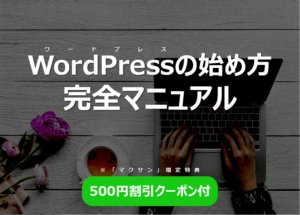
もし収益化を目的としないのであれば、本記事で紹介した下記の方法でWordPressを無料で始めてみましょう。





コメント